LogiLDA.dll puudub viga, kuidas seda parandada?
Varia / / December 29, 2021
Kui kasutate Windowsi arvutis Logitechi välisseadet (nt hiirt, klaviatuuri või isegi peakomplekti), siis olete oma Windowsi PC-kogemuses näinud vähemalt ühte LogiLDA.dll tõrketeadet. Täpsemalt on tõrge umbes selline: "C:\Windows\System32\LogiLDA.dll käivitamisel ilmnes probleem Määratud moodulit ei leitud".
Kuigi selle veateate kuvamiseks pole ühtegi konkreetset põhjust, on õnneks paar lahendust, mille abil saate selle lahendada. Ja see postitus räägib sellest kõigest. Siin näeme siin, kuidas parandada LogiLDA.dll puuduvat viga. Nii et ilma pikema jututa alustame.
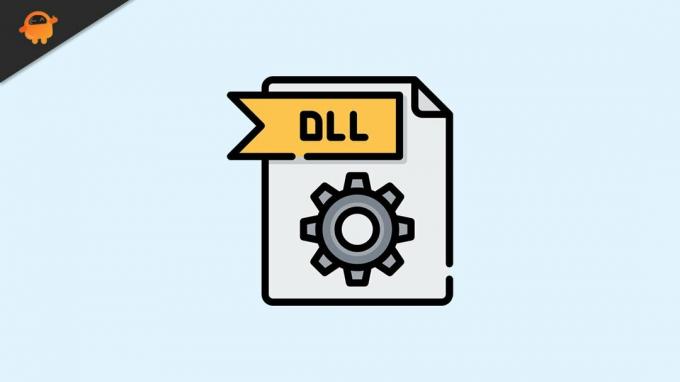
Lehekülje sisu
- LogiLDA.dll puuduva vea põhjus
-
LogiLDA.dll puudub viga, kuidas seda parandada?
- Parandus 1: installige uusim Windowsi värskendus
- Parandus 2: installige uuesti Logitechi seadme draiverid
- Parandus 3: keelake LogiDA automaatne käivitamine
- Parandus 4: eemaldage Logitechi rakendus
- Parandus 5: eemaldage Logitechi rakendus registrist
- Lõpusõnad
LogiLDA.dll puuduva vea põhjus
Põhjuseid, miks teie Windowsi arvutis tekib LogiLDA.dll tõrge, võib olla mitu. Kuid kõigi hulgas võib probleemi peamiseks süüdlaseks olla Logitechi allalaadimisassistent. Logitechi allalaadimisassistent installitakse automaatselt Windowsi arvutisse, kui ühendate Logitechi seadme oma süsteemiga. Logitechi mänguhiire installimisest klaviatuurini võib kõik käivitada Logitechi allalaadimisabi installimise teie Windowsi arvutisse.
Logitechi allalaadimisassistent otsib automaatselt teie süsteemi installitud Logitechi seadme mis tahes uusi draivereid või tarkvaravärskendusi. Halvim on see, et see teeb seda iga kord, kui süsteemi käivitate. Nii et kui näete LogiLDA.dll veateadet, võib sellel olla kaks peamist põhjust.
- Värskendust ei installitud täielikult.
- Logitechi allalaadimisassistent hakkab hiljuti alla laaditud värskenduse tõttu otsima valel teel olevat faili.
LogiLDA.dll puudub viga, kuidas seda parandada?
LogiLDA.dll puudub viga. Kõlab väga tehniliselt ja keeruliselt, kas pole? Kuid ärge muretsege, sellest probleemist on Windowsi arvutis väga lihtne üle saada. Kõik, mida pead tegema, on lihtsalt järgida alltoodud lahendusi ja artikli lõpuks märkate, et olete probleemi lõplikult lahendanud.
Enne tehniliste paranduste juurde asumist on siin mõned lihtsad lahendused, mida saate proovida LogiDLA.dll puuduva veateate parandamiseks.
- Ühendage lahti ja ühendage uuesti kõik selle süsteemi Logitechi seadmed.
- Taaskäivitage oma Windowsi arvuti ja kontrollige, kas probleem püsib endiselt silmitsi või mitte.
Loodetavasti oleks teie probleem lahendatud, järgides neid lihtsaid lahendusi. Kui see siiski püsib, on aeg tegeleda probleemi tehniliste lahendustega. Niisiis, vaatame neid kõiki ükshaaval üle.
Parandus 1: installige uusim Windowsi värskendus
Lisaks täielikult uuendatud disaini tutvustamisele ja süsteemi üldise jõudluse parandamisele, uusima Windows 11 värskenduse allalaadimine võib lahendada palju vigu ja tõrkeid, mis pärinevad erinevatest failid. Sama lugu on veaga LogiLDA.dll. Tõenäosus on väga suur, et probleemi saab lahendada, laadides alla uusima Windowsi värskenduse. Niisiis, siin on juhised, mida peate uusima värskenduse allalaadimiseks järgima.
- Avage Windowsi sätted, vajutades kiirklahvi Windows + I.
- Klõpsake ekraani vasakpoolses paneelis suvandil "Windows Update".
- Puudutage valikut "Otsi värskendusi".
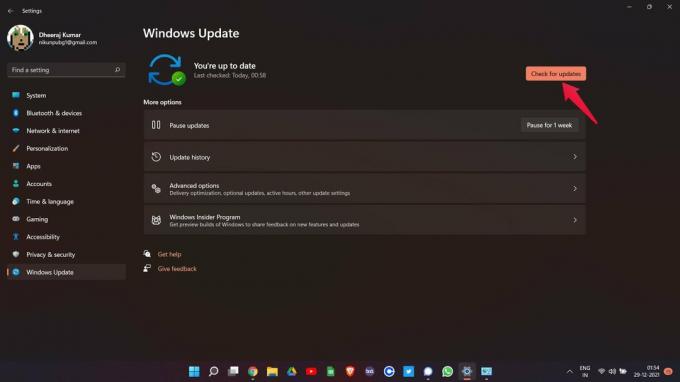
Reklaamid
Windows kontrollib, kas värskendus on saadaval või mitte. Kui leiate, laadige värskendus alla, et parandada LogiLDA.dll puuduv viga. Nüüd taaskäivitage seade ja kontrollige, kas probleem on endiselt silmitsi või mitte.
Parandus 2: installige uuesti Logitechi seadme draiverid
Nagu mainitud, põhjustab LogiLDA.dll tõrke mis tahes Logitechi seade, mis on teie Windowsi arvutisse installitud. Selle probleemi lahendamiseks peate uuesti installima kõik installitud Logitechi seadme draiverid. Oletame näiteks, et teie Windowsi arvutisse on installitud Logitechi klaviatuur. Niisiis, siin on juhised Logitechi klaviatuuridraiveri seadmest desinstallimiseks.
- Vajutage nuppu Windows Võti menüü Start avamiseks.
- Tippige otsinguribale Seadmehaldus ja vajutage sisenema.

Reklaamid
- Ilmub seadmehalduri aken.
- Siin laiendage Klaviatuur valikut, topeltklõpsates sellel.

- Nüüd, õige-klõpsake Logitechi klaviatuuril ja puudutage nuppu desinstallige seade.

see on kõik. Olete lõpuks Logitechi klaviatuuri desinstallinud alates Windowsi arvuti. Nüüd taaskäivitage seade ja uuesti ühendada Logitechi klaviatuur. Kui olete selle uuesti ühendanud, lülitub see automaatselt sisse saada süsteemi installitud.
Parandus 3: keelake LogiDA automaatne käivitamine
LogiDA automaatse käivitamise keelamine on veel üks tõhus viis praeguse probleemi lahendamiseks. Kuid pange tähele, LogiDA keelamine ei lahenda ühtegi Logitechi rakendusega seotud probleemi. Tegelikult peatab see Logitechi allalaadimisabi alustamaautomaatselt mille tulemuseks on sisse LogiLDA.dll puudub tõrge iga kord, kui süsteem käivitub. Sellegipoolest on siin juhised, mida peate järgima LogiDA automaatse käivitamise keelamiseks Windowsi arvutis.
- Avatud Tegumihaldur teie süsteemis, vajutades klahvikombinatsiooni Ctrl + Tõstuklahv + Esc.
- Tegumihaldur Aken ilmub.
- Klõpsake aknas jaotist "Käivitamine".

- See sisaldab loendit kõigist programmidest, millele on antud luba automaatselt käivituda iga kord, kui süsteem käivitub. Valige loendist Logitech Download Assistant ja klõpsake nuppu "Keela” kuvatakse ekraani allosas.
Nüüd sina keelas LogiDA automaatse käivituse teie Windows PC-s. Taaskäivitage arvuti ja vaadake, kas saate ikka veateate või mitte. Kui ei, siis on hea minna. Kui probleem siiski jätkub, jätkake järgmise lahendusega.
Parandus 4: Eemalda Logitechi rakendus
Kui probleem püsib ja näete endiselt iga kord käivitamisel puuduvat LogiLDA.dll viga peaks süsteemi, siis võite proovida Logitechi rakenduse desinstallida. Täpsemalt peate installima Logitechi allalaadimisabilise või muu, mis sarnaneb ettevõtte nimega. Niisiis, siin on sammud, mida peate Logitechi rakenduse desinstallimiseks järgima.
- Avage oma Windowsi arvutis menüü Start.
- Tippige otsinguribale Kontrollpaneel ja vajutage sisenema.
- Klõpsake nuppu "Programmi desinstallimine".

- Siit leiate kõigi teie Windowsi arvutisse installitud programmide loendi.

- Lihtsalt paremklõpsake kõigil Logitechi rakendustel ja klõpsake nuppu peal Desinstallige.
Kui olete lõpetanud, taaskäivitage seade ja kontrollige, kas probleem püsib endiselt silmitsi.
Parandus 5: eemaldage Logitechi rakendus registrist
Rakenduse registrist eemaldamine on tõhus viis sellega seotud väiksemate vigade ja tõrgete parandamiseks. Niisiis, siin on juhised, mida peate Logitechi rakenduse registrist eemaldamiseks järgima.
- Avage dialoogiboks Käivita sisse oma Windows PC poolt vajutades Windows + R kiirklahv.
- Tippige otsinguribale "regedit" ja vajutage sisestusklahvi.
- Ilmub registriredaktori aken.
- Tippige teejaotises alltoodud tee ja vajutage sisestusklahvi.
ArvutiHKEY_LOCAL_MACHINE SOFTWAREMicrosoftWindows CurrentVersionRun

- Puudutage nuppu ‘Logitechi allalaadimisabi võti”, mis asub ekraani vasakpoolsel paneelil. Paremklõpsake sellel ja vali kustutada.
see on kõik. Olete lõpuks Logitechi rakenduse registrist kustutanud. Järgige ülalnimetatud samme väga hoolikalt, kuna registri haldamine on väga keeruline ülesanne.
Lõpusõnad
Nii saate parandada LogiLDA.dll puuduvat viga. Kuna Logitech või Windows ei ole probleemi lahendamiseks välja andnud ühtegi konkreetset lahendust, peate võib-olla läbima kõik ülalnimetatud parandused, et sellest üle saada. Lisaks võite kommentaarides jagada ka muid teile teadaolevaid parandusi, mis võivad olukorras abiks olla.



